So blenden Sie Ihren Aktivitätsstatus auf Instagram aus

Instagram hat kürzlich eine neue Option hinzugefügt, mit der andere Benutzer in ihren direkten Nachrichten sehen können, wann Sie zuletzt für den Dienst aktiv waren. Wenn du nicht jeden auf dem Planeten wissen lassen willst, was du gerade machst, kannst du es ganz einfach deaktivieren.
Öffne zuerst die Instagram-App und springe dann zu deinem Profil, indem du auf das Symbol tippst Letztes Symbol in der Navigationsleiste.
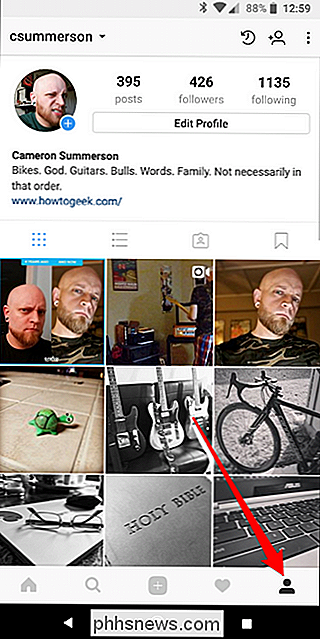
Sie müssen sich in das Einstellungsmenü begeben - bei iOS ist es ein kleines Zahnradsymbol neben der Schaltfläche "Profil bearbeiten". Tippen Sie unter Android auf die drei Schaltflächen in der rechten oberen Ecke.
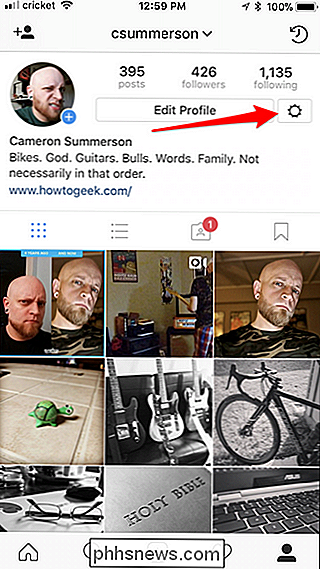
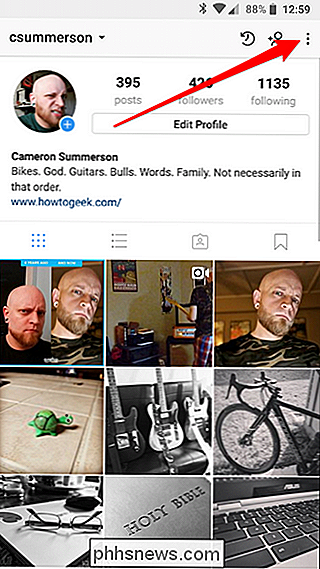
Blättern Sie von dort bis zum unteren Rand des Bereichs "Einstellungen", bis Sie die Option "Aktivitätsstatus anzeigen" finden. Deaktivieren Sie den Joker.
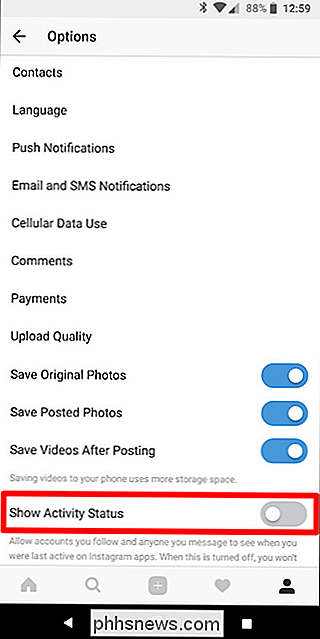
Es ist erwähnenswert, dass Sie, wenn Sie Ihren Aktivitätsstatus ausblenden möchten, auch den Status anderer Benutzer nicht sehen können. Ich denke, Instagram möchte, dass dies eine Einbahnstraße ist. Heh.

Hinzufügen von Smarthome-Geräten zu Google Assistant über Ihr Telefon
Mit dem neuen Google Assistant (oder neu für Sie ) können Sie Smart Home-Geräte wie das Nest steuern Thermostat, Hue-Lichter und mehr mit nur Ihrer Stimme - direkt von Ihrem Handy. So richten Sie sie ein: Um ein Gerät von Google Assistant zu steuern, müssen Sie es zunächst Ihrem Google-Konto hinzufügen.

So hören Sie (und löschen Sie) jeden Befehl, den Sie jemals Alexa gegeben haben
Ob Sie es glauben oder nicht, das Amazon Echo hat etwas, das Ihrem Webbrowser-Verlauf auf Ihrem Computer ähnelt : Alexa zeichnet jeden einzelnen Befehl auf und protokolliert ihn. Hier erfahren Sie, wie Sie darauf zugreifen und alles sehen (und hören), was Sie ihr gesagt haben. Sie können davon ausgehen, dass der Hauptbildschirm der Alexa-App Ihnen vergangene Befehle anzeigt, die Sie ausgeschrieen haben.



